Cuvântul „recursiv” se referă la faptul că un sistem de operare Linux sau Unix se ocupă de conținutul folderelor și, dacă un folder are subfoldere și documente, instrucțiunea funcționează în continuare cu toate acele documente (recursiv). Ar putea fi posibil ca directorul copil să aibă propriul său set de fișiere și foldere (de exemplu, dosare mari), etc. Veți utiliza instrucțiuni Linux diferite pentru a parcurge recursiv fiecare folder înainte de a ajunge la marginea folderului specificat. La acel nivel, instrucțiunile Linux revin la o oprire a arborelui și repetă procesul pentru orice sub-foldere care există. În acest tutorial, veți învăța toate metodele pentru a lista directoare recursiv.
Exemple de directoare de listă simplă
În primul rând, trebuie să știți cum să listați toate directoarele din sistemul dvs. Linux folosind comanda simplă list. Deschideți terminalul din linia de comandă și încercați comanda de mai jos „ls '” pentru a enumera numai directoarele. Nu va lista doar directoarele, ci numărul total de sub-foldere și fișiere care se află în ele. Ieșirea arată folderele cu informații despre proprietarul, grupul, privilegiile de citire-scriere și data creării dosarelor.
$ ls -l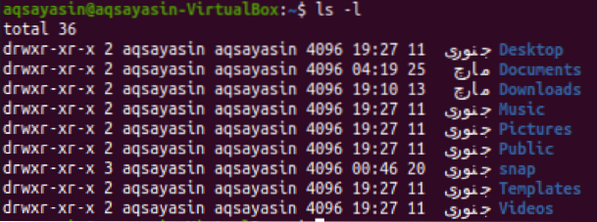
Pentru a lista toate directoarele și fișierele din sistemul dvs. Linux, trebuie să utilizați „-la” în loc de „-l” simplu în comanda list. Prin urmare, executați comanda actualizată pentru a face acest lucru. Ieșirea arată toate fișierele și folderele împreună cu informațiile lor suplimentare.
$ ls -la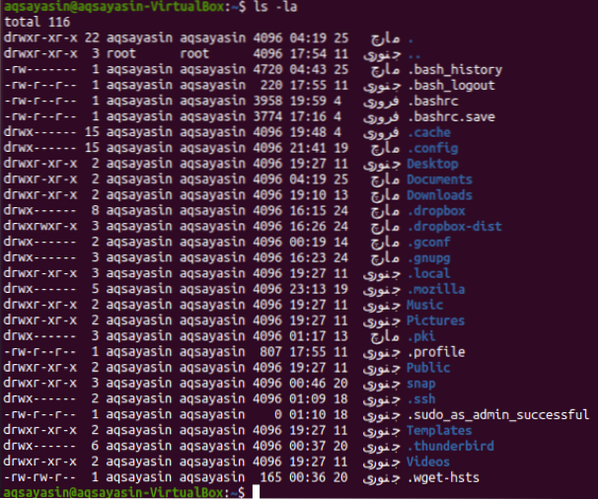
Pentru a lista pur și simplu directoarele fără informații suplimentare, încercați comanda de mai jos urmată de semnalizatorul „-d”.
$ ls -d * /
De asemenea, puteți utiliza aceeași comandă cu puține modificări pentru a lista folderele împreună cu informațiile lor suplimentare. Trebuie doar să adăugați steagul „-l” în această comandă după cum urmează:
$ ls -l -d * /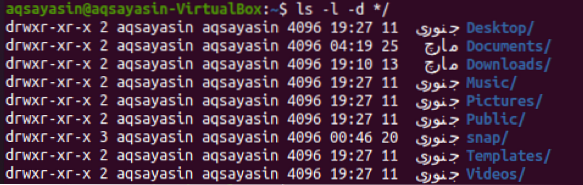
Pentru a verifica doar numărul total de fișiere din directorul de acasă specific, încercați comanda prezentată mai jos în shell. Veți obține numărul total de fișiere din sistemul dvs. de operare Linux.
$ ls -l | egrep -v '^ d'
Exemplu de listare directoare recursiv
Există diferite tipuri de comenzi recursive disponibile în Linux Systems, care pot fi folosite pentru a lista directoare recursiv. Pentru a înțelege fiecare dintre ele separat, presupuneți că aveți 5 fișiere în directorul Linux numit „Documente”.
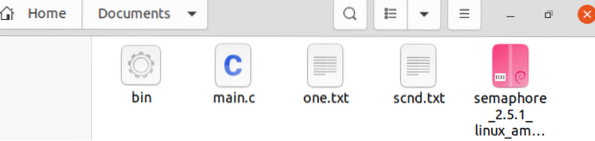
Lista recursiv folosind semnalizatorul „-lR”
Prima metodă de a face acest lucru este să folosiți semnalizatorul „-lR” în interogarea dvs. pentru a enumera recursiv toate directoarele sistemului Linux. La executarea comenzii list de mai jos, aceasta va lista toate folderele și subfolderele acestora împreună cu detaliile bonusurilor, așa cum se arată în rezultat.
$ ls -lR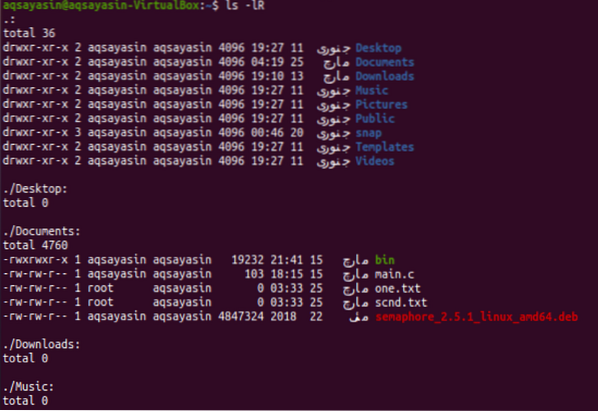
Permiteți-ne să listăm recursiv toate fișierele sau folderele dintr-un anumit folder sau director al sistemului Linux. În acest scop, adăugați calea de locație a directorului specific pentru ao lista recursiv. Vrem să listăm recursiv toate fișierele și folderele din directorul „Documente” care se află în directorul „acasă” folosind comanda actualizată mai jos. Ieșirea afișează toate fișierele și folderele din folderul „Documente” împreună cu informațiile sale suplimentare.
$ ls -lR / home / aqsayasin / Documents /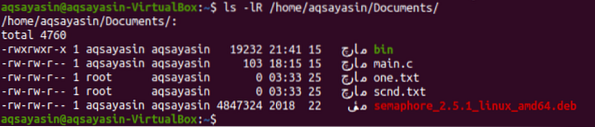
Listează recursiv folosind comanda „Găsiți”
Asigurați-vă clar că nu toate sistemele Linux, de exemplu.g., macOS, sisteme de operare asemănătoare Unix, au posibilitatea de a folosi „-R” pentru a lista directoarele. În acest caz, există alte comenzi disponibile pentru a ne satisface nevoile, care sunt comanda „găsiți” și „imprimați”. În această comandă, vom da o cale către un folder împreună cu pârghia utilizării comenzii „-ls”. Când se utilizează „-ls” în comandă, aceasta înseamnă că va afișa și informații suplimentare cu privire la fișierele și folderele rezidente ale unui anumit director. Încercați comanda menționată mai jos în shell pentru a lista recursiv toate fișierele și folderele din directorul „Documente”.
$ find / home / aqsayasin / Documents / -print -ls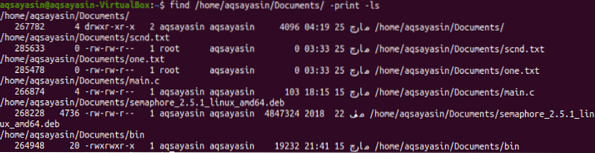
Acum, trebuie să încercați aceeași instrucțiune în shell cu o mică schimbare. Vom evita să folosim semnalizatorul „-ls” în această comandă pentru a nu mai afișa informații suplimentare cu privire la fișiere. Executați interogarea listată mai jos în shell și veți avea rezultatul afișat.
$ find / home / aqsayasin / Documents / -print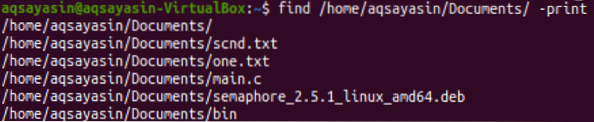
Listează recursiv folosind comanda „-du”
Să aruncăm o privire la un alt exemplu pentru a enumera recursiv fișierele sau directoarele cu o altă metodă nouă. De data aceasta, vom folosi comanda „-du” pentru a ne îndeplini scopul. Această comandă conține steagul „-a”. Împreună cu steagurile, trebuie să specificăm și locația directorului. Să executăm instrucțiunile de mai jos în shell-ul terminalului pentru a enumera recursiv toate folderele sau fișierele din directorul „Documente”. Ieșirea arată cele 5 înregistrări pentru aceasta, așa cum se arată mai jos. Puteți vedea că această comandă arată, de asemenea, numărul de mușcături care se află în fiecare fișier.
$ du -a / home / aqsayasin / Documents /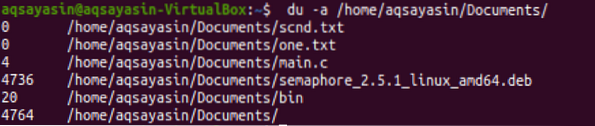
Listează recursiv folosind comanda „copac”
Nu în ultimul rând, avem o metodă de comandă „copac” foarte simplă și ușor de utilizat pentru a lista recursiv fișierele sau folderele. Nu vom folosi niciun semnal în această comandă până acum. Trebuie să specificați locația directorului împreună cu cuvântul cheie „copac”. Să ne oferim un exemplu folosind comanda de mai jos. Ieșirea arată ieșirea de tip ramificat „copac” a directorului „Documente”. Afișează 0 directoare și 5 fișiere în ieșire.
$ tree / home / aqsayasin / Documents /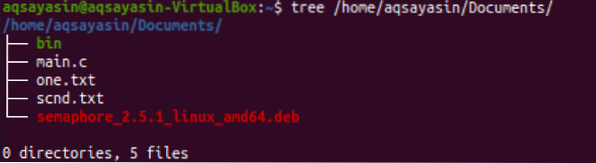
Să încercăm aceeași comandă „copac” cu o locație diferită. De această dată listăm recursiv dosarele din directorul „Acasă” al utilizatorului „aqsayasin”. Ieșirea arată ramurile folderului „Acasă” având un total de 14 foldere diferite, sub-foldere și 5 fișiere.
$ tree / home / aqsayasin /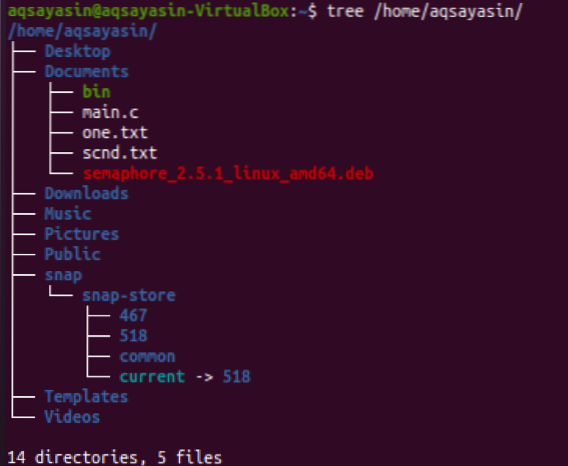
Concluzie
Am încercat toate metodele recursive pentru a enumera recursiv directoare și fișiere, de exemplu.g., Semnalizați „-lR”, găsiți și tipăriți, comanda du și arbore
 Phenquestions
Phenquestions


